Quick Utility Toolbox에서 컬러 보정 수행하기
Quick Utility Toolbox를 사용하여 네트워크 또는 USB로 연결된 여러 프린터에 대해 컬러 보정과 관련된 다음 작업을 수행할 수 있습니다.
-
컬러 보정의 권장 빈도 확인하기
-
컬러 보정 실행하기
-
컬러 보정의 진행 상태 확인하기
 참고
참고
-
Quick Utility Toolbox는 Canon 소프트웨어 어플리케이션입니다.
 중요
중요
-
컬러 보정을 수행하려면 용지를 프린터에 로드해야 합니다.
컬러 보정에 사용할 수 있는 용지에 대한 자세한 내용은 온라인 설명서의 홈에서 사용하는 모델의 "컬러 보정에 사용할 수 있는 용지"를 참조하십시오.
-
Quick Utility Toolbox에서 컬러 보정을 수행할 프린터를 선택한 다음 Calibration 버튼을 클릭합니다.
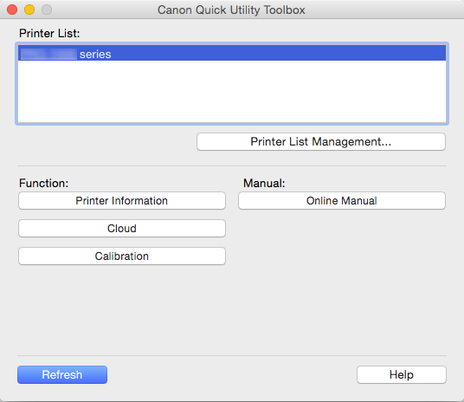
보정 대화 상자가 나타납니다.
-
컬러 보정을 수행할 용지 종류를 선택합니다.
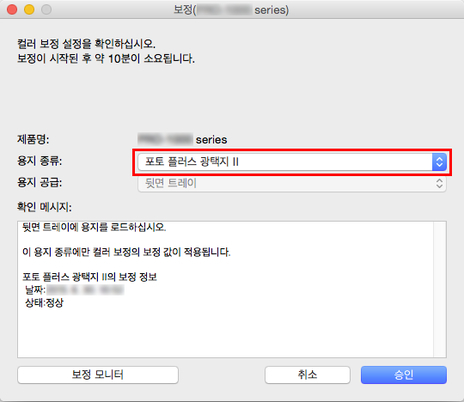
 참고
참고-
사용하는 모델에 따라 프린터에 공급된 용지의 용지 종류가 나타납니다.
-
-
확인 메시지에서 상태를 확인합니다.
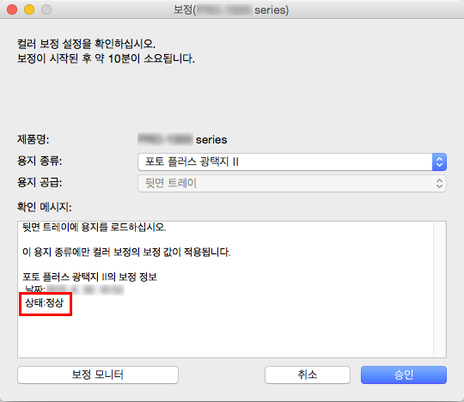
확인 메시지의 상태를 보면 컬러 보정이 필요한지 여부를 알 수 있습니다.
 중요
중요-
컬러 보정을 수행하지 않을 경우에는 취소 버튼을 클릭하십시오.
-
프린트 헤드를 교체하는 경우나 색조 차이가 우려되는 경우 컬러 보정을 수행하십시오.
-
-
용지 공급을 확인합니다.
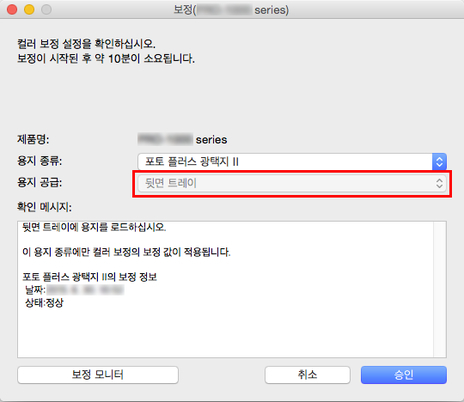
용지 종류에 해당 용지에 대해 컬러 보정을 수행할 수 있는 용지 공급 장치가 표시됩니다.
표시된 용지 공급 장치와 컬러 보정을 수행하기 위해 로드한 용지가 다른 경우에는 용지 공급에 표시된 용지 공급 장치에 용지를 다시 로드합니다.
 참고
참고-
사용하는 모델에 따라 용지 공급을 선택할 수 있습니다.
-
PRO-1000 또는 PRO-500 모델을 사용하는 경우에는 컬러 보정을 위한 용지 공급 장치로 뒷면 트레이만 사용할 수 있습니다.
-
-
확인 버튼을 클릭합니다.
컬러 보정이 시작되고 보정 모니터 대화 상자가 나타납니다.

 중요
중요-
컬러 보정 진행 상태를 업데이트하려면
 버튼을 클릭해야 합니다.
버튼을 클릭해야 합니다. -
컬러 보정이 시작된 후 30분 경과하고 대화 상자를 닫은 경우, 보정 모니터 대화 상자를 다시 표시하더라도 컬러 보정의 진행 상태를 확인할 수 없습니다.
-
USB로 연결된 프린터에 대한 컬러 보정의 진행 상태는 이 대화 상자를 닫은 다음 보정 모니터 대화 상자를 표시하는 것으로는 확인할 수 없습니다.
 참고
참고-
컬러 보정을 중지하려면 프린터를 선택한 다음 보정 취소 버튼을 클릭하십시오.
-
이 대화 상자를 닫으려면
 버튼을 클릭하십시오.
버튼을 클릭하십시오.
-

